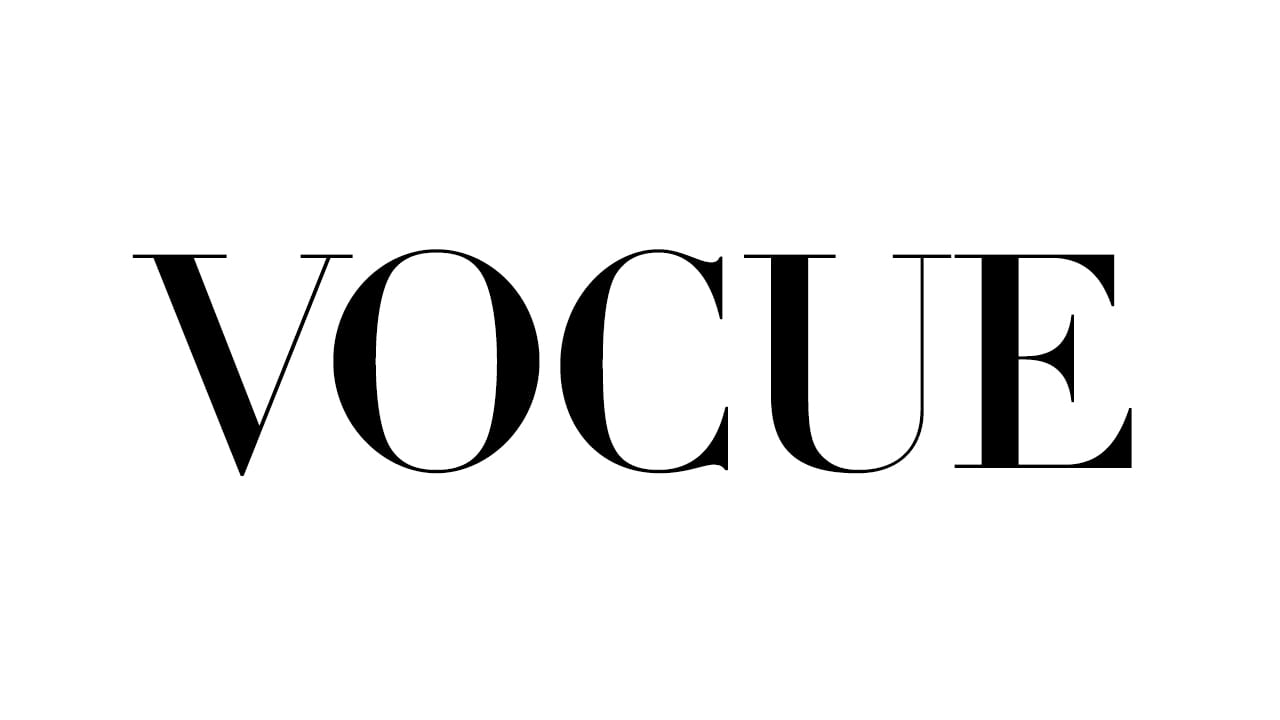【Photoshopデザインチュートリアル】THHOR【#14】

デザインのチュートリアルがやりたい。
無料できるデザインチュートリアルないかな?
デザインに興味があるので、デザインを楽しく学習したいな。
こういった疑問に答えるよ!

やぁ!みんな!元気?
デザイナーの@岸岡直哉です。
目次
- 【Photoshopデザインチュートリアル】THHOR【#14】
- 知らないと損するPhotoshopショートカット表
【Photoshopデザインチュートリアル】THHOR【#14】

今回はこんな感じのデザインを作っていくよ!
今回利用する素材

引用元:Font Meme
https://fontmeme.com/jfont/dameron-font
【Photoshopデザインチュートリアル】THHOR【#14】

今回はこの文字を使って進めていくよ、文字は何でもいいので用意しておいてね!
文字の入力方法が分からない人は下の記事を参考にしてみてね!
- レイヤースタイルを追加する
- レイヤースタイルを調整する
- 長方形を追加する
レイヤースタイルを追加する

文字レイヤーをダブルクリック!
レイヤースタイルを調整する
境界線
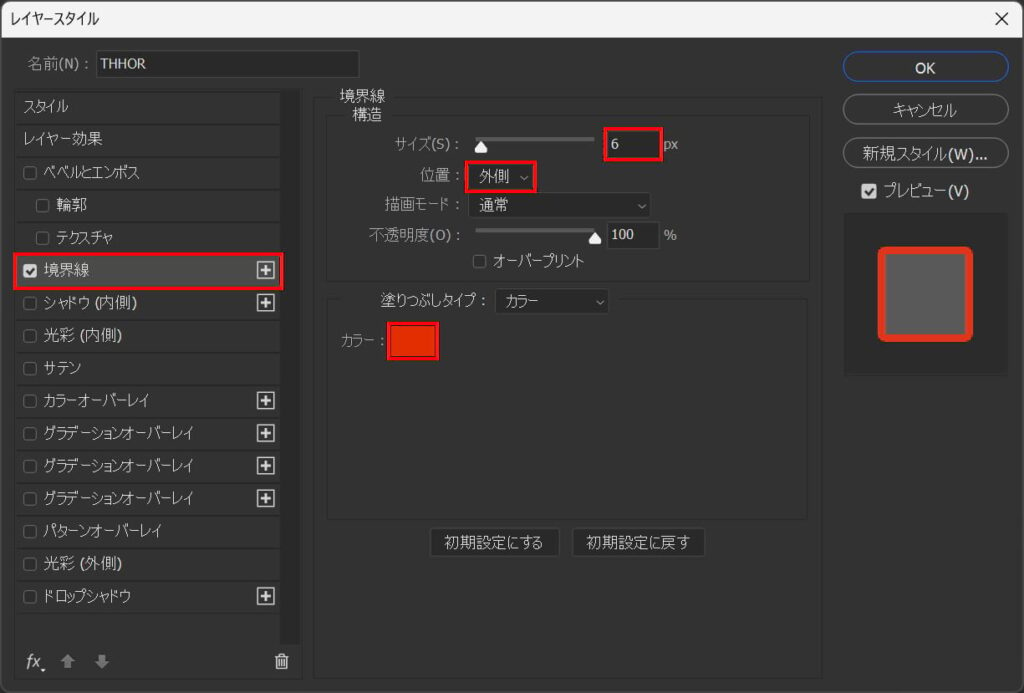
「境界線」を追加後、サイズ=「6」位置=「外側」としてカラーをクリック!
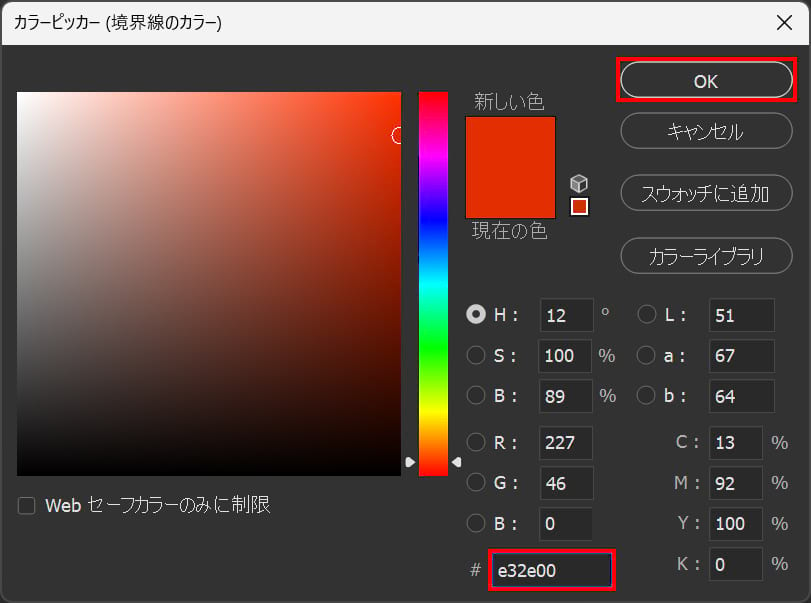
#「e32e00」としてOK!

こんな感じになったね!
グラデーションオーバーレイ

「グラデーションオーバーレイ」を選択後、「シェイプ内で作成」をクリック、角度=「90」として、グラデーションをクリック!
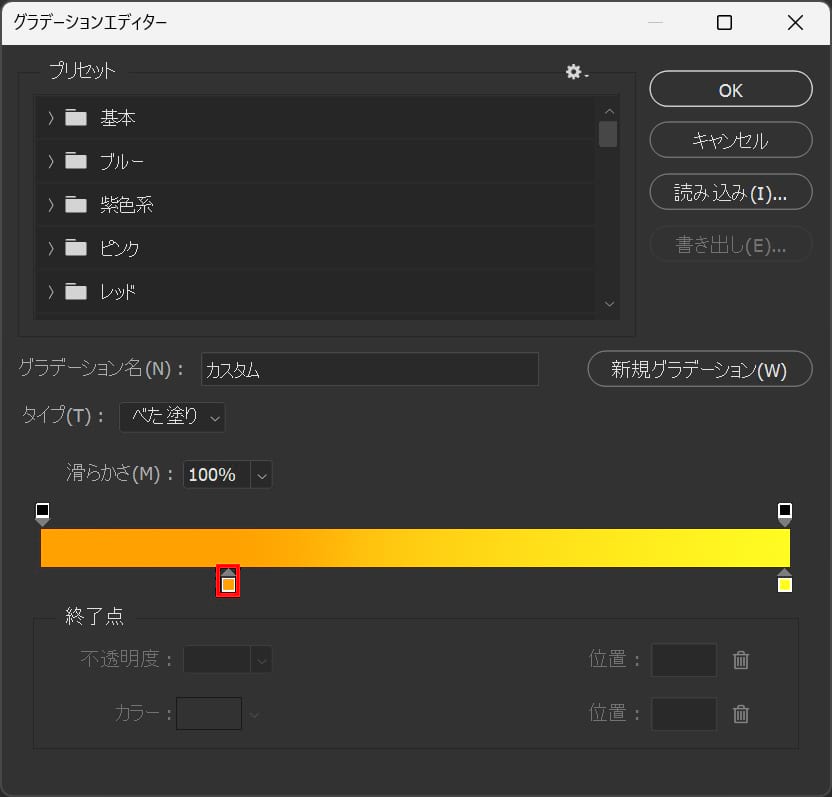
左から#「ffa100」#「fffb21」と入力!
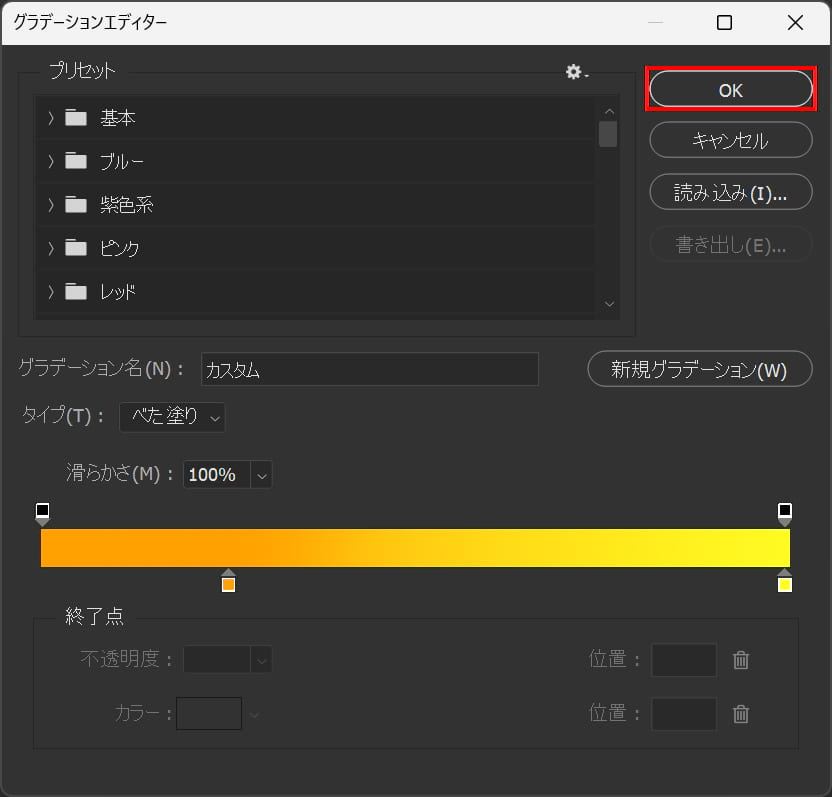
「OK」を選択!

こんな感じになったね!
グラデーションオーバーレイ
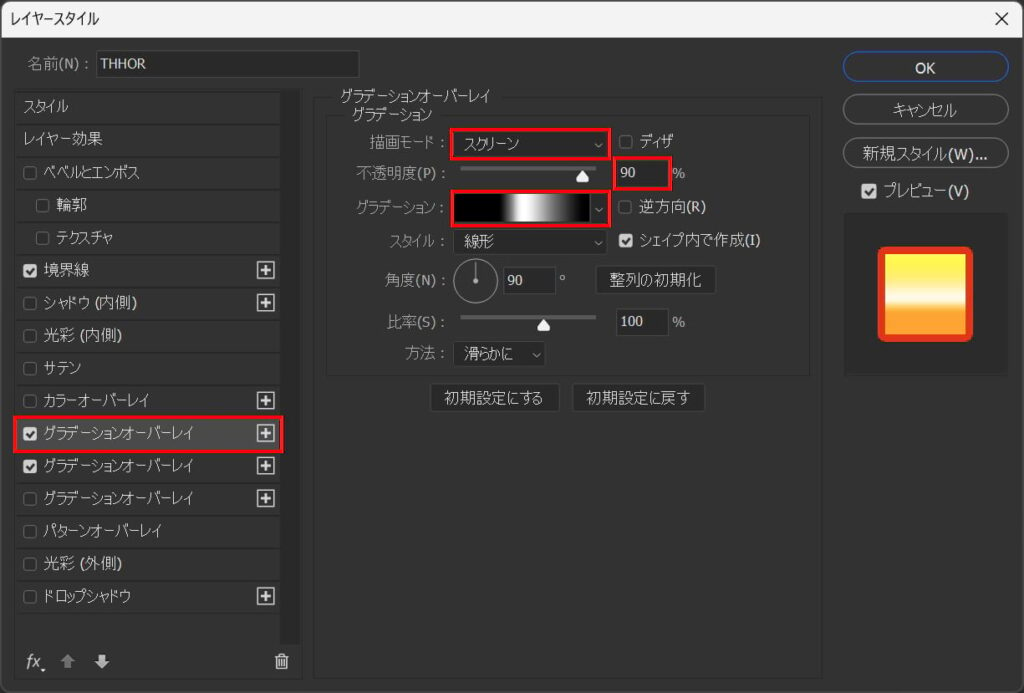
「グラデーションオーバーレイ」を選択後、描画モード=「スクリーン」不透明度=「90」として、グラデーションをクリック!
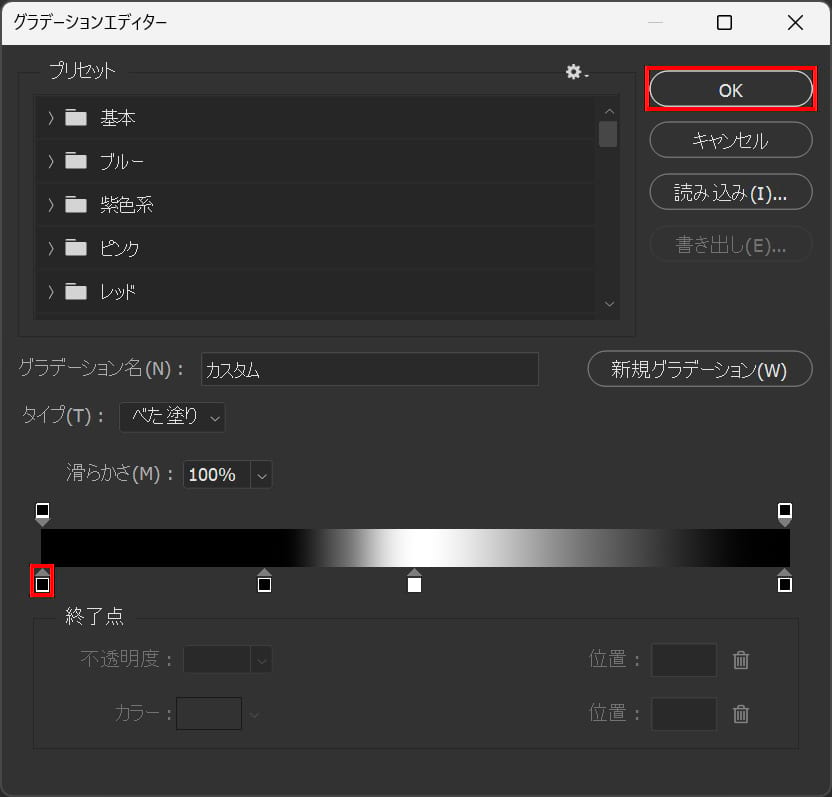
左から#「000000」#「000000」#「ffffff」#「000000」としてOK!

こんな感じになったね!
光彩(内側)
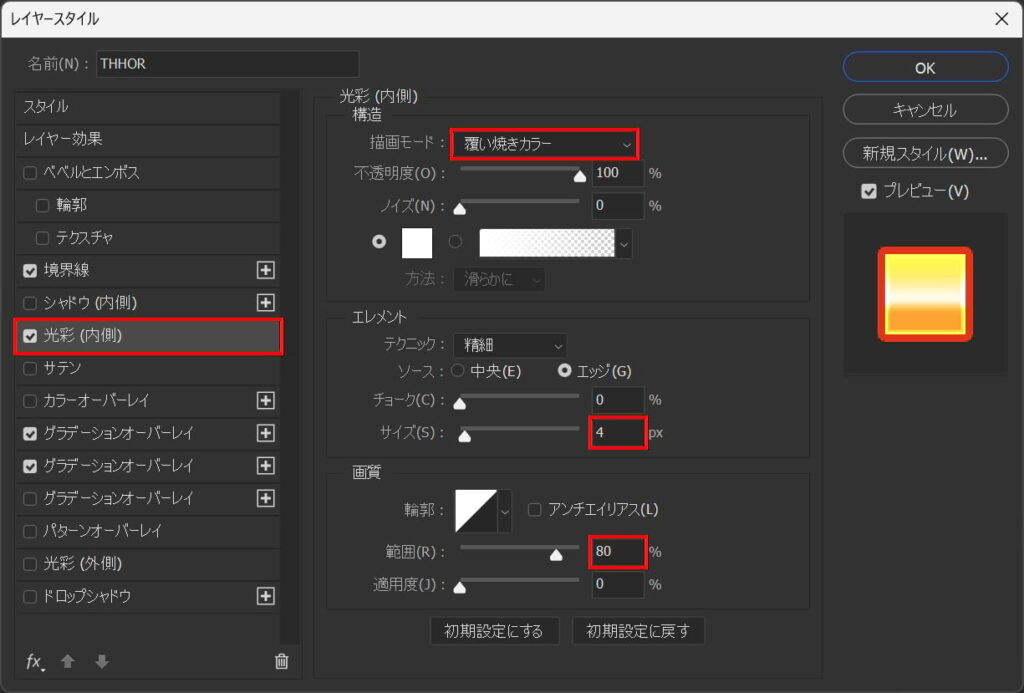
「光彩(内側)」を追加後、描画モード=「覆い焼きカラー」サイズ=「4」範囲=「80」と入力!

こんな感じになったね!
ドロップシャドウ
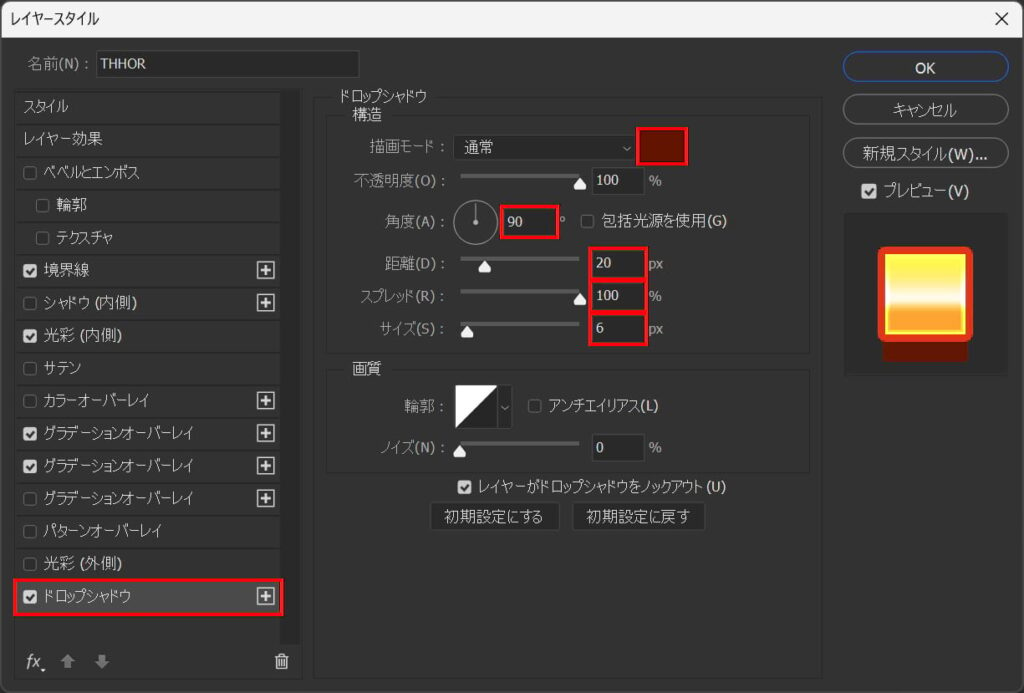
「ドロップシャドウ」を追加後、角度=「90」距離=「20」スプレッド=「100」サイズ=「6」としてカラーをクリック!
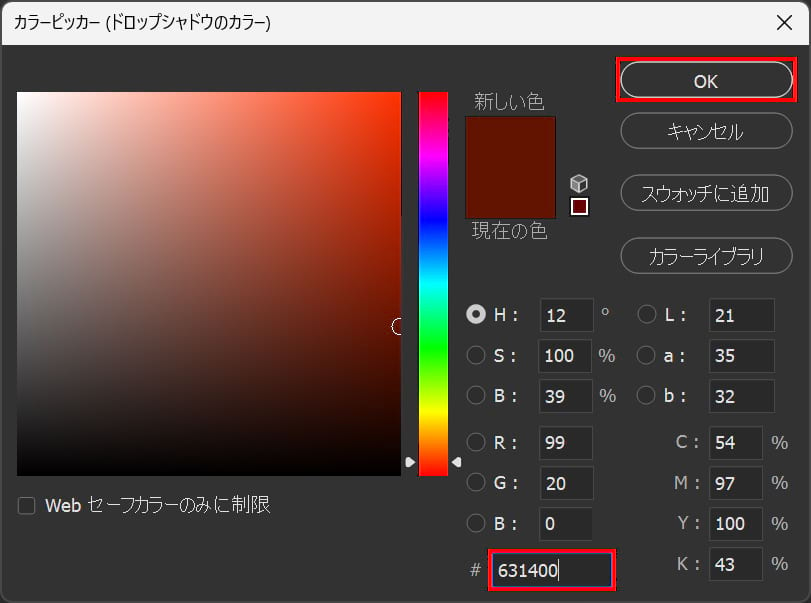
#「631400」としてOK!
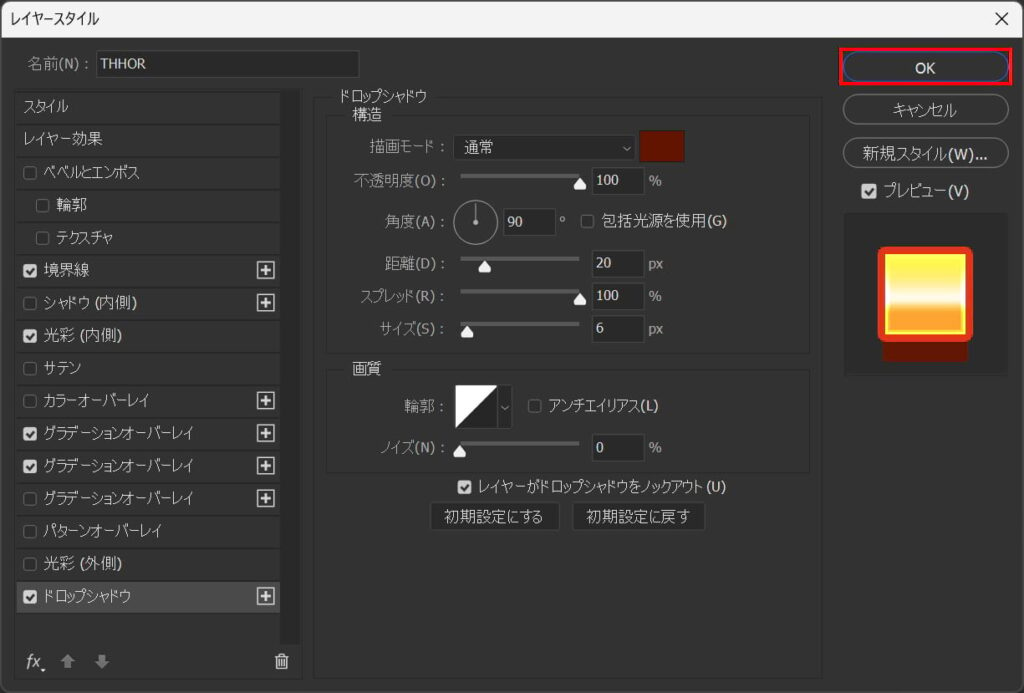
「OK」をクリック!

こんな感じになったね!
長方形を追加する

塗り#「631400」の長方形を立体感の違和感のある部分に追加!

これで完成!
知らないと損するPhotoshopショートカット表

無料LINE登録で『知らないと損するPhotoshopショートカット表』プレゼント!
※本キャンペーンは予告なく変更または終了する場合がございます